Microsoft Office: diagnosticați problemele și reparați programele care se prăbușesc
După ce ați folosit MS Office pentru o perioadă, poate veniun moment în care aplicațiile acționează instabil sau se blochează fără niciun motiv aparent. De fapt, sistemul dvs. nici măcar nu va afișa niciun mesaj de eroare. Un loc minunat pentru a începe depanarea problemei este utilizarea instrumentului de diagnosticare Microsoft Office.
Office Diagnostics Office 2007
Pentru a rula Office Diagnostics în Office 2007, faceți clic pe Start >> Microsoft Office >> Instrumente Microsoft Office >> Diagnostice Microsoft Office.

Instrumentul de diagnosticare Office apare. Faceți clic pe Continuare.
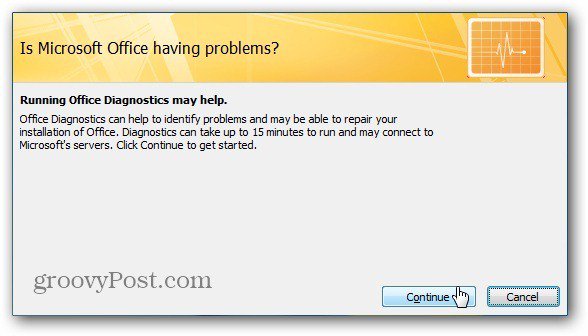
Apoi veți vedea o listă cu cinci verificări de diagnostic diferite pe care le va rula. Faceți clic pe Executare diagnostic.
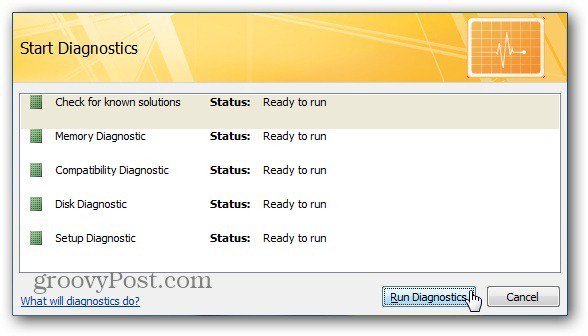
Acum așteptați până când se efectuează fiecare verificare de diagnostic.
Verificările de diagnostic pot dura până la 15 minute sau mai mult. Fiecare sistem este diferit, astfel încât kilometrajul dvs. va varia.
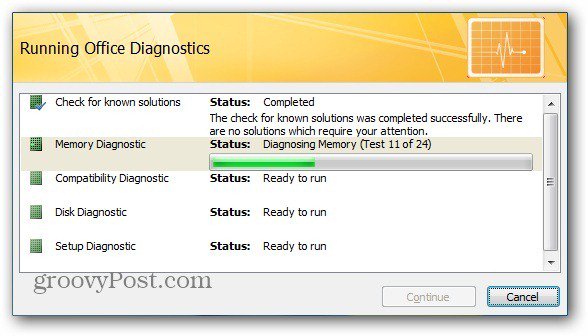
După finalizare, veți obține o prezentare generală a număruluis-au găsit erori și s-au făcut reparații. În exemplul meu, a existat o eroare și instrumentul de diagnosticare a reparat-o. Pentru a obține mai multe informații, faceți clic pe Rezultate detaliate.
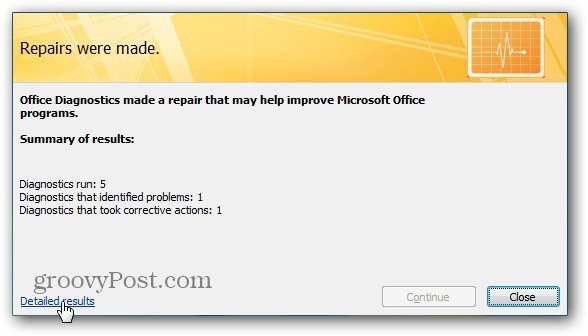
Acest lucru vă oferă mai multe informații despre eroarea și ce a făcut instrumentul de diagnosticare. În acest exemplu a lipsit un fișier și instrumentul de diagnosticare l-a adăugat pentru mine.
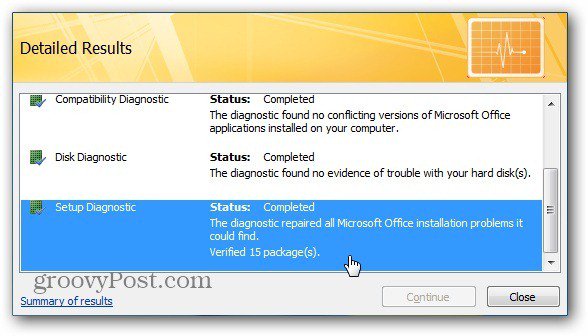
Biroul de reparații 2010
Microsoft a eliminat instrumentul de diagnosticare din Office 2010. Dar puteți rula în continuare o reparație Office dacă aveți probleme.
Faceți clic pe Start și tastați Programe și caracteristici în caseta de căutare. Apăsați Enter.
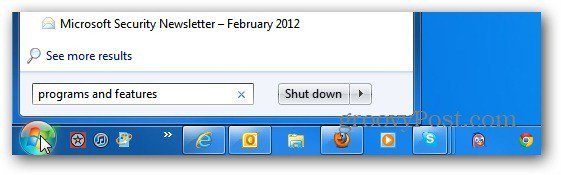
Acum derulați în jos până la versiunea de Microsoft Office 2010 pe care ați instalat-o. Faceți clic dreapta pe el și selectați Modificare.
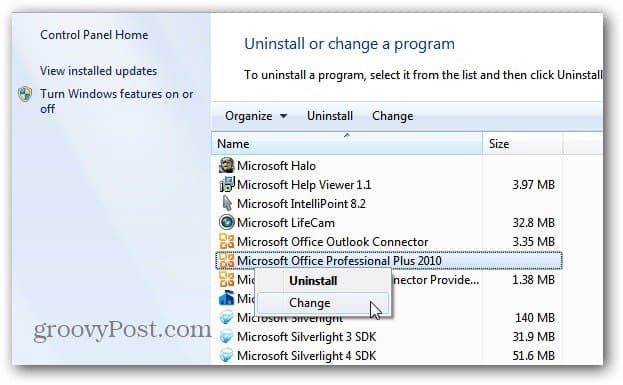
Când apare următorul ecran, selectați Reparație, apoi Continuați.
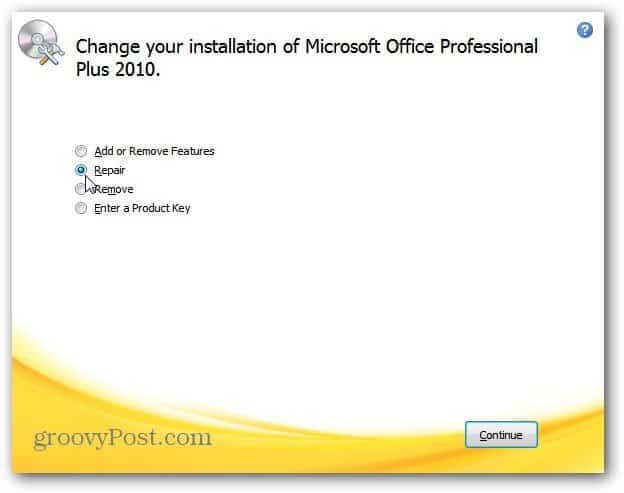
Acum așteptați până când MS Office trece și face o instalare de reparații.
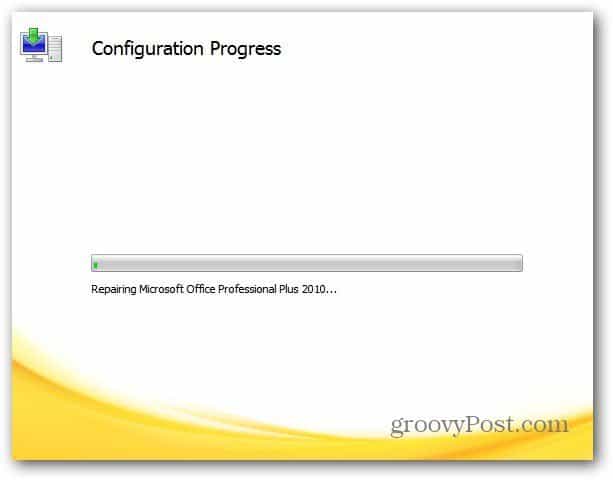
Microsoft Office chiar se îngropă adâncWindows. Dacă niciunul dintre acești pași nu remediază problema pe care o aveți, este mai bine să dezinstalați complet și să reinstalați suita Office. Dacă aveți probleme cu Outlook, verificați cum să rulați PST Repair Tool.










Lasa un comentariu